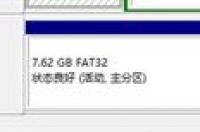想必大家都有这种经历,在需要上传图片的时候,系统提示文件太大,那这种情况我们应该怎么办?除了用“PS”这么复杂的处理办法,还有可以更简单的办法解决哦,接下来告诉你!
操作方法1
01:
查看照片原尺寸:
首先我们需要找到要改变尺寸大小的照片,然后可以点击鼠标右键,找到“属性”,进行查看,上面显示的非常清楚,如下图所示:
02:
编辑图片:
接下来我们对需要改变尺寸大小的照片进行编辑,点击鼠标右键,在“打开方式”里找到“画图”功能打开,这个功能系统都是自带的,所以操作起来也是非常方便的。
03:
调整尺寸:
我们可以在画图界面上看到一个“重新调整尺寸”的选项,点击进去会弹出一个窗口,我们可以在这里进行照片的处理,可以非常快速的调整图片的大小。
04:
修改大小:
如果你只是单纯的想要修改照片的尺寸,那么选择重新调整大小中的“百分比”即可。可以直接修改照片的水平,竖直百分比。
05:
这时我们可以在照片的属性中看到,该照片的尺寸大小已经改变。
06:
修改像素:
如果你需要上传某个图片时,显示图片过大,这时我们就可以通过修改照片的像素来解决这个问题,所以可以在“重新调整大小”中选择“像素”进行修改。
07:
注意:
在修改像素时,如果改成其他固定的值,需要先把“保持纵横比”勾勾去掉,再填写你想修改的值。
08:
图片另存为:
由于选择直接保存的话会覆盖原图片,所以如果不能丢失原图片的话,我们可以对修改的图片进行另存为哦。
操作方法2
01:
打开美图秀秀软件,添加要修改尺寸的照片,然后点击修改设置,找到修改尺寸,根据自己所需进行调整图片尺寸,将勾选的“保持原图比例”去掉,设置好之后就可以进行保存。可以选择覆盖原图,也可以选择新的保存路径。
操作方法3
01:
把图片插入到WORD中,点击图片可以通过移动图片的边框来修改照片尺寸大小,也可以通过裁剪来修改尺寸大小,修改后另保存就可以了。
特别提示
修改图片大小或多或少会影响照片质量,请在保存原图后慎重操作。